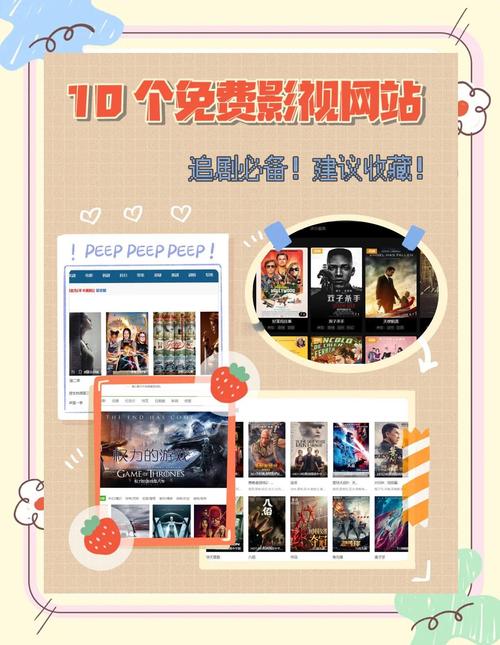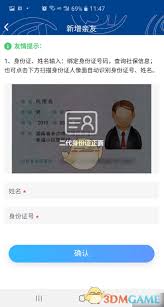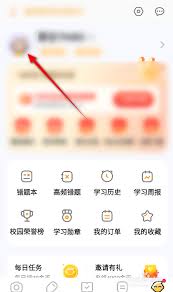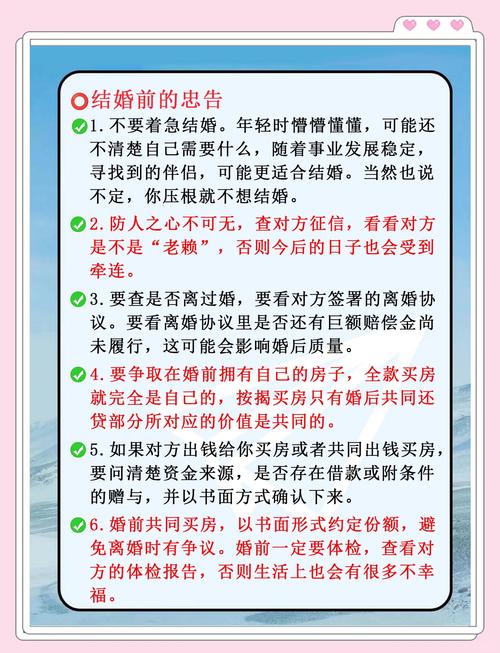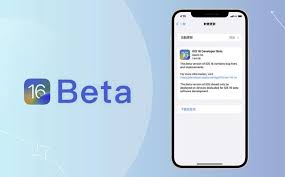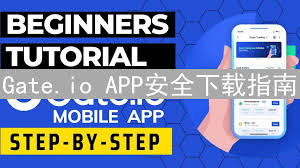有一些文档是秘密文件,只可以浏览,不可以拷贝、编辑和修改。word有文档保护功能,能够防止他人改动文档。那样word怎么锁定编辑避免被他人改动呢?一起来看看吧~
word怎么锁定编辑避免他人改动
1、第一步,我们首先找到一个文本文档,随后右击挑选“打开”选项,然后挑选“Word”选项
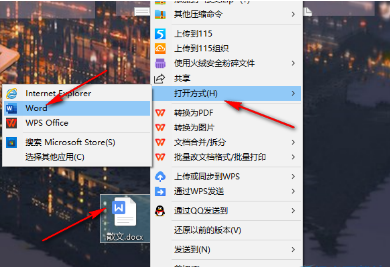
2、第二步,进到Word网页页面以后,大家在文档中先进行视频的编辑,之后在菜单栏中点击“审查”选项
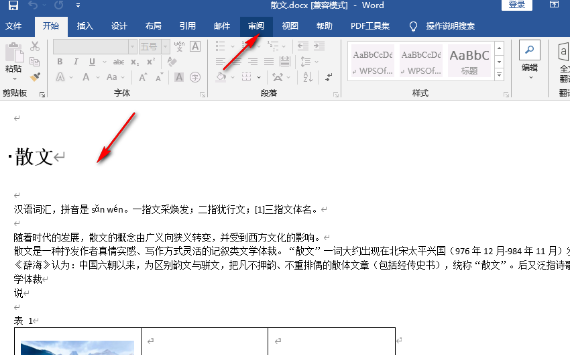
3、第三步,在审查的子菜单栏中寻找“保护”一栏,随后在这其中点击开启“限定编辑”选项
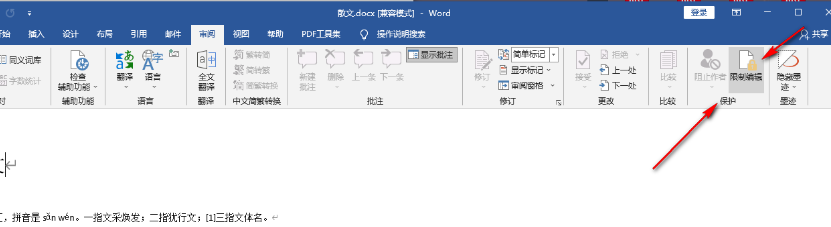
4、第四步,在限定编辑页面上,我们可以对格式化硬盘及其编辑进行监管设定,在其中格式化硬盘我们可以点击“设定”选项,再将所需要的选项开展启用,但在编辑限定中,我们可以直接把文档设为“写保护”,设定完毕之后大家点击“是,运行强制性保护”选项
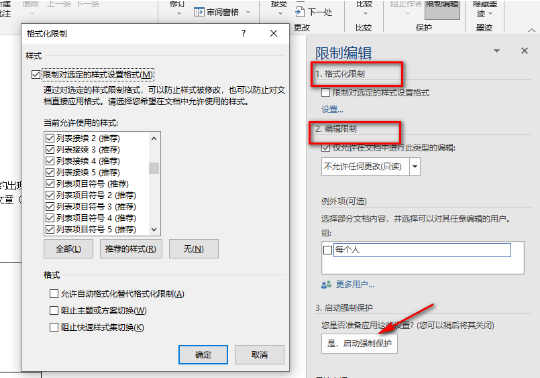
5、第五步,点击运行强制性保护选项以后,大家进到运行强制性保护网页页面,在这个页面上我们首先键入密码,再核实一遍登陆密码,大家还可以选择用户验证,完成面确定以后我们点击“明确”选项就可以
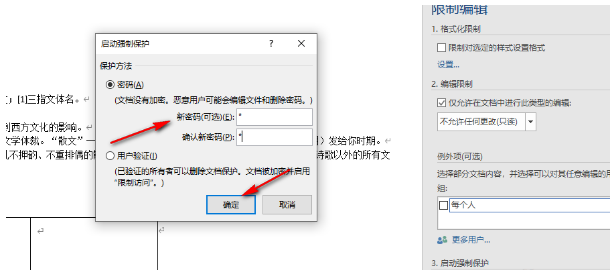
6、第六步,打开保护以后,需要编辑文档时网页页面下边显示的是“因为选定具体内容已经被锁住,您不能进行此变更。”需要再次对文档开展编辑得话我们可以点击右边的“终止保护”选项,随后输入设置的登陆密码就可以
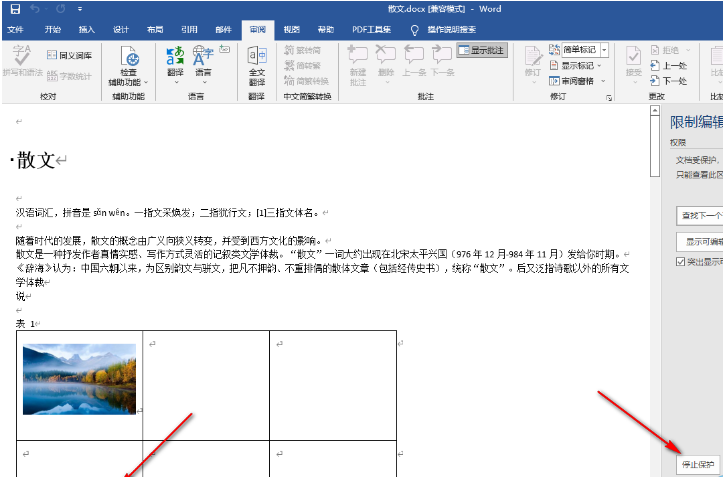
看了word怎么锁定编辑避免他人改动,相信大家都清晰了吧,点动软件园也是有着许多好用软件免费下载和最新手机新闻资讯,赶快关注自己吧!